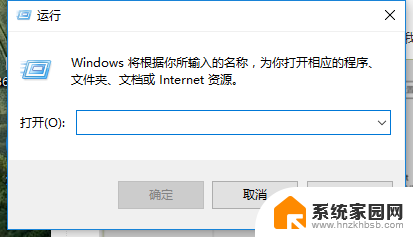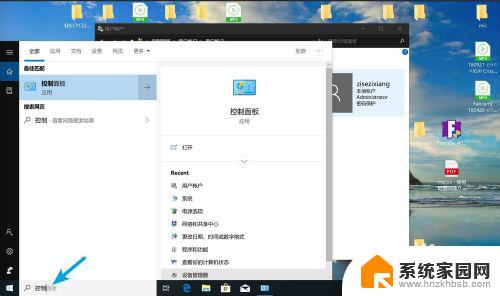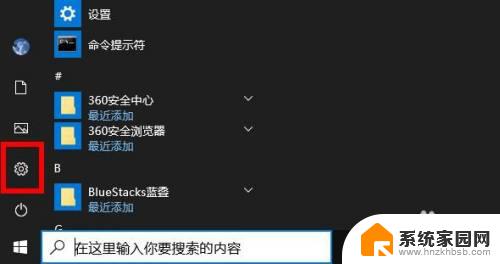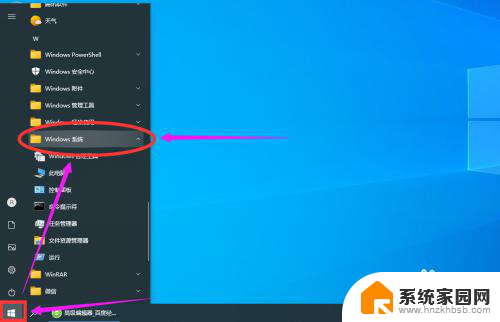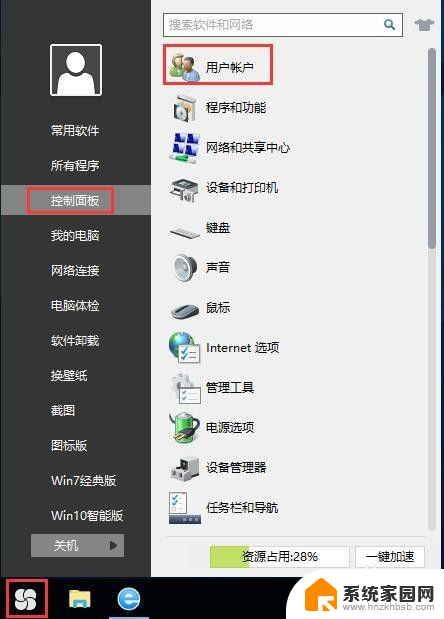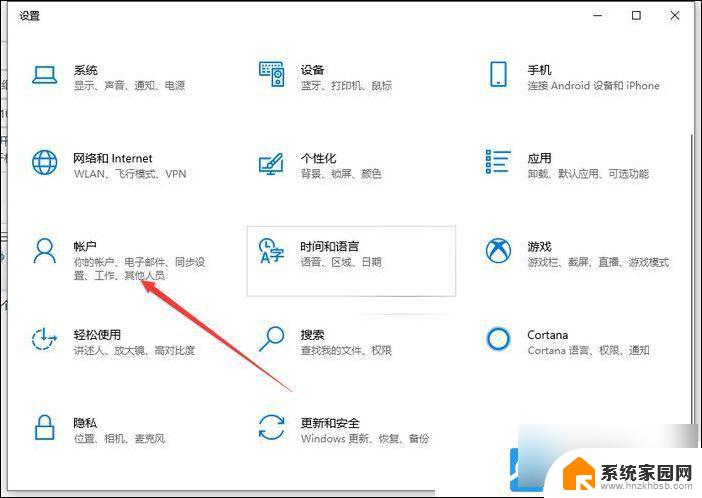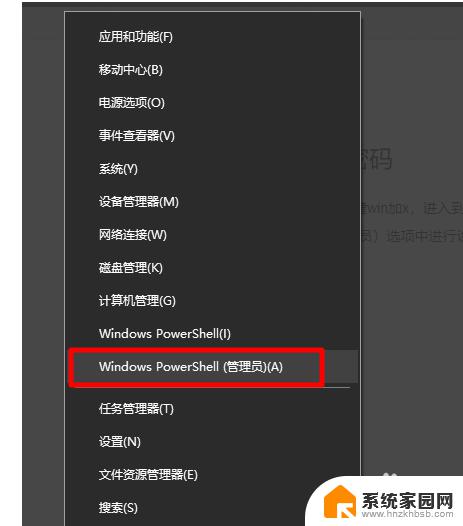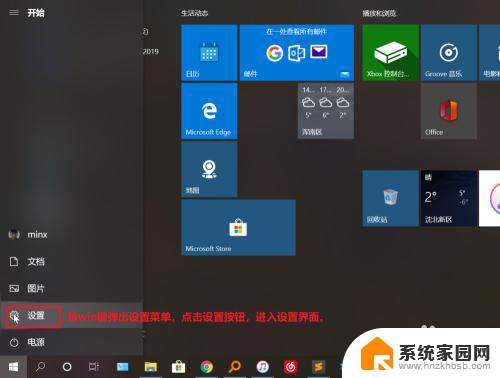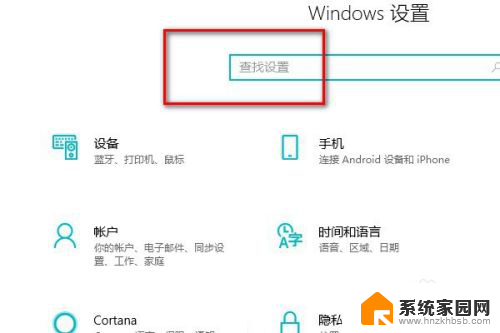win10账户设置密码 win10管理员账户密码设置教程
更新时间:2024-05-30 11:01:30作者:jiang
Win10账户设置密码是确保计算机安全的重要步骤,尤其是管理员账户密码设置更是至关重要,管理员账户拥有更高的权限,可以管理系统中的所有用户和文件,因此密码设置必须更加严格,以防止未经授权的访问和数据泄露。本文将为大家介绍如何在Win10系统中设置管理员账户密码,保障系统安全。
操作方法:
1.首先在桌面点击开始菜单,选择设置,如图所示
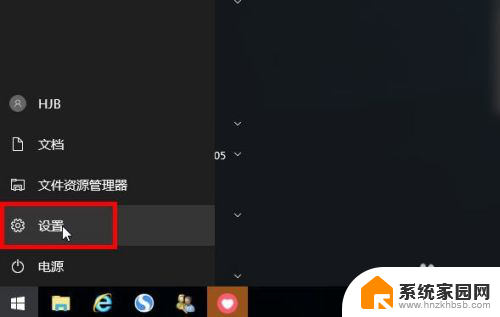
2.在windows设置面板中点击账户,如图
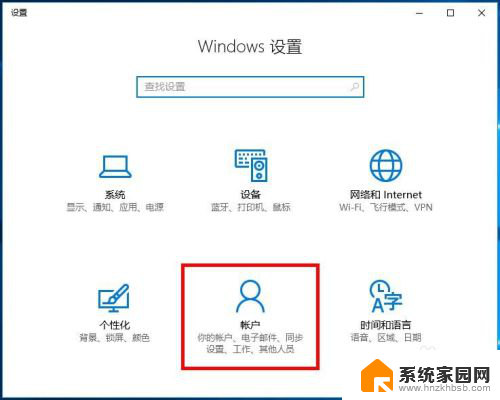
3.进去后可以看见管理员账户,进去后点击登录选项,
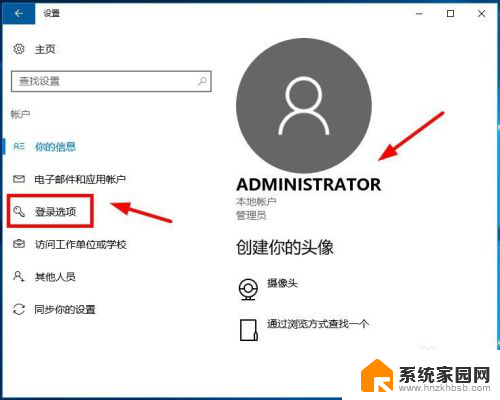
4.在密码一栏,点击添加,
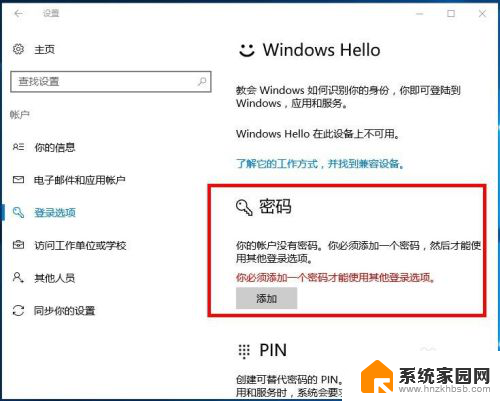
5.输入密码,点击下一步
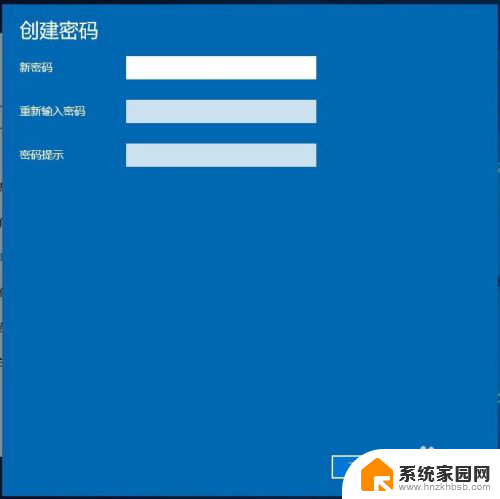
6.就可以看见Administrator本地账户了,英文Administrator就是管理员的意思。点击完成,设置成功
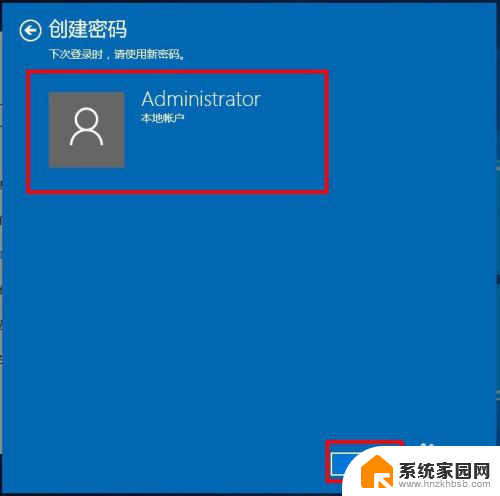
7.开机的时候就出现管理员账户Administrator的密码输入了。
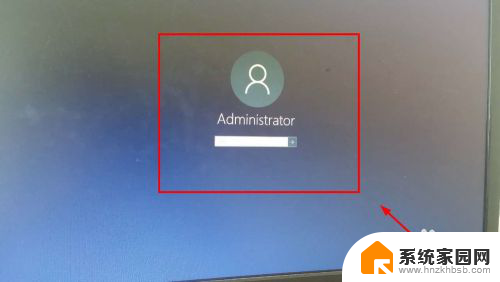
以上是win10账户设置密码的所有内容,如果您遇到相同的问题,可以参考本文中介绍的步骤进行修复,希望对大家有所帮助。